Как убрать верхнюю панель в гугл хром на андроиде
Данный поисковой модуль для рабочего стола является стандартным виджетом, предустанавливаемым в « чистой » версии Android и ряде сборок. Суть использования модуля заключается в том, что поисковый запрос может быть задан прямо с рабочего стола без вызова «Голосового помощника» или запуска браузера. Из материала далее можно узнать о том, как убрать строку поиска Google с экрана Android 7 (и других модификаций ОС).
Зачем удалять панель поиска Google
Google хочет, чтобы его помощник был популярен. Таким образом, они положили значок микрофона на панель поиска, надеясь, что вы его используете благодаря удобному размещению. Но если вы не вникаете в это, вам определенно стоит освободить место на главном экране.
Наиболее распространенной проблемой является заполнение экрана: этот бар занимает пространство, которое можно было бы лучше использовать, отображая значки приложений или красивые обои.
Отключение поисковой строки
Итак, чтобы отключить надоедливый поиск на рабочем столе вашего смартфона/планшета, достаточно будет проделать следующие действия:
Как скрыть поиск Google на разных девайсах
На большинстве аппаратов виджет поиска выглядит так:
Чтобы его скрыть, подержите на нем палец, пока ваше устройство не завибрирует. Тогда виджет поиска открепится от места, где он находился, а в верхней части экрана появится значок мусорного ведра. Просто перенесите туда виджет, не отрывая руку. Как только вы доведете его в нужное место – отпустите палец.
После этого поисковая строка пропадает с рабочего стола, но остается в меню виджетов. Приложение поиска тоже останется на месте, в главном меню.
На некоторых моделях телефонов, например, Sony, строка поиска прячется чуть иначе. Вам нужно будет подержать палец на ней до появления надписи «Скрыть».
Нажмите на кнопку, обведенную на скриншоте, и панель скроется. Находится она будет, как и в предыдущем случае, в меню виджетов.
Телефоны Samsung
- Нажмите и удерживайте панель поиска Google.
- Перетащите его в значок корзины в верхней части экрана.
Чтобы вернуть строку поиска:
- Нажмите и удерживайте пустое место на главном экране.
- Нажмите «Виджеты» в появившемся меню.
- Найдите папку Google App и коснитесь ее.
- Перетащите панель поиска из папки в подходящее место на одном из ваших домашних экранов.
Телефоны Sony
- Нажмите и удерживайте панель поиска Google. Появится новое меню.
- В верхней части экрана будет панель поиска Google, а с правой стороны — Hide (Скрыть). Нажмите «Скрыть».
Если вы хотите вернуть панель поиска Google после того, как вы ее удалили, просто отмените вышеуказанные шаги!
Варианты, предложенные пользователями
Существует больше, чем один способ решения такого вопроса, как строка поиска Google, и мы нашли в интернете несколько вариантов, предложенных пользователями из европейских стран.
Например, британец по имени Даниэль Фьюри рекомендует отключить приложение Google в настройках, причем этот способ должен быть рабочим во многих версиях Android. Вот что нужно сделать:
- откройте раздел «Настройки», далее войдите в «Приложения»;
- в секции «Все приложения» найдите приложение Google, кликните по нему, после чего найдите опцию «Отключить» и нажмите на нее;
- перезагрузите ваш девайс, и строка поиска должна будет исчезнуть.
Другой пользователь делится другим способом, который может помочь многим людям:
- сделайте долгое нажатие на пустое место домашнего экрана вашего телефона;
- перед вами появятся несколько опций, в том числе «Настройки». Выберите ее;
- уберите галочку возле «Показать панель инструментов Google на домашнем экране» (или похожей надписи).
Удаление Гугл поиска перетаскиванием виджета
Убрать с экрана строку поиска Гугл можно и простым перетаскиванием, поскольку это обычный виджет. Но на разных устройствах это делается по-разному.
Нажмите на строчку и задержите палец.
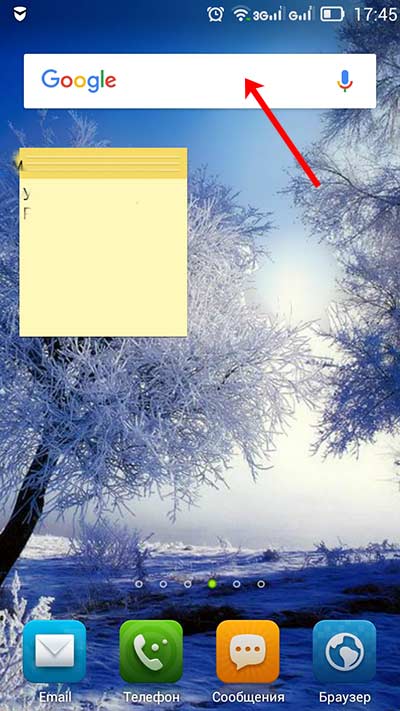
Если вверху экрана появится изображение корзины, то просто перетащите на нее виджет. После этого с рабочего стола он пропадет.
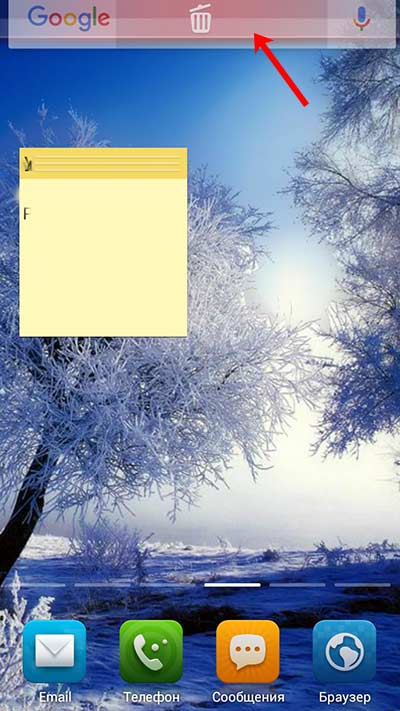
Может быть и такой вариант: задержите на строке палец, откроется небольшое контекстное меню. В нем выберите пункт «Удалить».
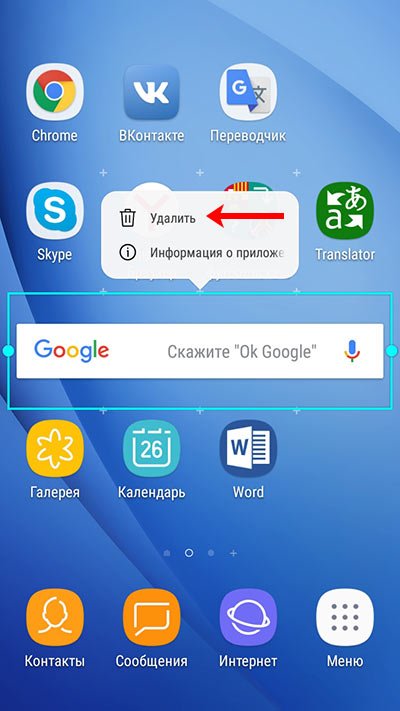
Гугл поиск с главного экрана исчезнет, а если понадобится, вы всегда можете его вернуть назад, выбрав в списке виджетов.
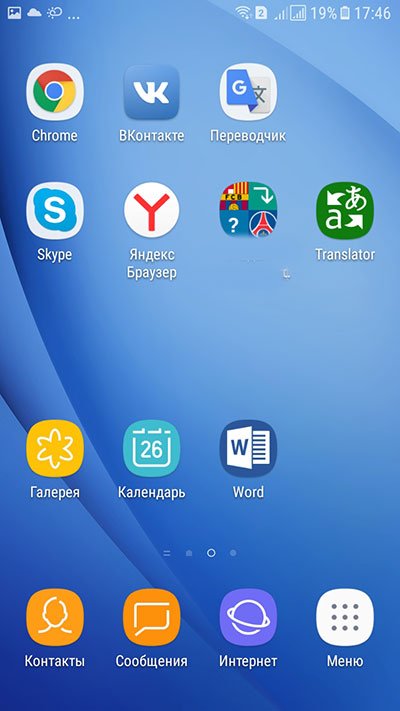
Если хотите убрать с рабочего стола Гугл поиск на планшете, то действия очень схожи с теми, что нужно сделать на телефоне. Задержите на виджете палец, а потом или переместите его вверх на изображение корзины или слово «Удалить», или выберите из контекстного меню подходящий пункт.
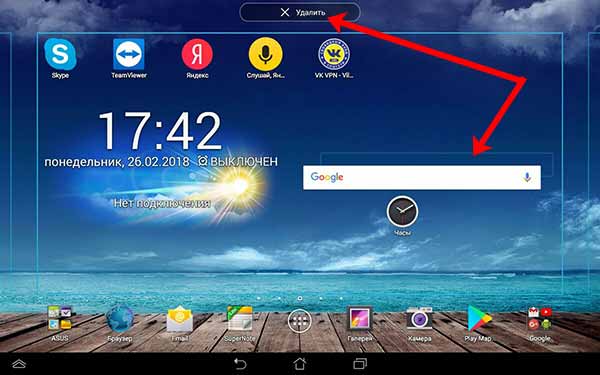
Отключаем приложение Google
Данные метод позволяет убрать строку поиска Гугл с экрана через настройки телефона. Стоит отметить, что способ работает на довольно старых версиях Андроида, поэтому рекомендовать его для каждого смартфона бессмысленно. Итак, приступим.
Сначала необходимо зайти в настройки устройства.

Теперь спускаемся и переходим во вкладку «Приложения».

Здесь из большого списка программ нужно найти утилиту «Google Поиск». Стоит понимать, что в зависимости от прошивки название может быть другим, например, просто «Google».

После мы попадаем на окно с программой, где требуется нажать кнопку «Остановить».

Система спросит о нашем согласии, нажимаем «ОК».

После этого вкладка «Остановить» окрасится в серый цвет, что свидетельствует о неактивности приложения.
Как видим, убрать строку поиска Гугл с экрана телефона не сложно. Главное – быть внимательным и не выключить какую-то нужную программу.
Через настройки смартфона
Если по какой-то причине предыдущий способ не подошел или вы хотите не просто убрать виджет с главного экрана, а полностью удалить его с устройства, то можно воспользоваться тремя другими методами. Первый из них подразумевает удаление утилиты в настройках телефона, а также остановку приложения Google. Для этого первым делом необходимо перейти в настройки смартфона. Сделать это можно из меню приложений или опустив верхнюю шторку Android.
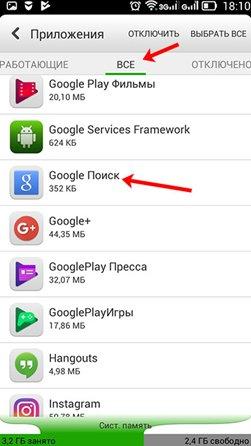
В настройках найдите раздел «Приложения». Там можно найти все установленные на смартфоне программы, вплоть до системных инструментов Android. В этом списке необходимо приложение «Google Поиск». На некоторых устройствах можно воспользоваться поиском. Открыв параметры нужного приложения, нажмите на кнопку «Остановить». Система попросит дать подтверждение этому действию, после чего отключит программу.
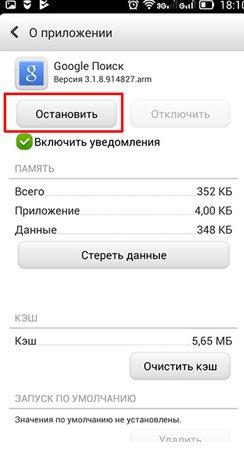
В более новых версиях андроида необходимо искать «Google». Однако стоит понимать, что остановка этой программы выключит не только виджет поиска на главном экране, но и другие сервисы от этой компании.
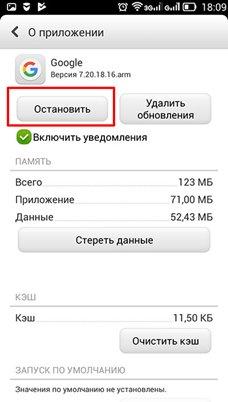
Помимо этого, важно отметить, что это только временная мера и после перезагрузки телефона поисковая строка вновь появится. Если вы обладатель старого телефона с версией Android ниже 5.0, то эту программу можно не только остановить, но и удалить.
Устанавливаем сторонний лаунчер
Отличным способом удалить Гугл поиск является установка стороннего лончера. С его помощью можно не только убрать не нужный элемент, но и настроить рабочий стол на свой вкус. Сейчас в Google Play можно найти множество различных лаунчеров , некоторые из которых даже копируют прошивки известных брендов (Samsung, Apple).
Мы рассмотрим удаление панели поиска на примере лончера «Nova Launcher». Во-первых, программа полностью бесплатная. Во-вторых, приложение не занимает много места на телефоне.

Сразу после загрузки нажмите на смартфоне кнопку «Home». Система спросит вас об используемом лаунчере, где нужно выбрать установленную программу. Чтобы данное окно больше не всплывало рекомендуется поставить галочку возле пункта «Всегда».
Теперь рабочая область значительно изменилась. Можно посмотреть настройки лончера и подогнать некоторые детали под себя.Для того, чтобы убрать строку поиска Google, нужно удержать на ней палец, а после выбрать «Удалить».

С помощью прав суперпользователя
Последний способ, который будет разобран в этой статье, подразумевает полное удаление этого сервиса с устройства. Однако важно отметить, что такой способ может не сработать на телефонах с андроидом версии выше 6.0. Однако вы все равно можете попробовать сделать это. Данный метод подразумевает получение прав суперпользователя и дальнейшее их использование для удаления утилиты.
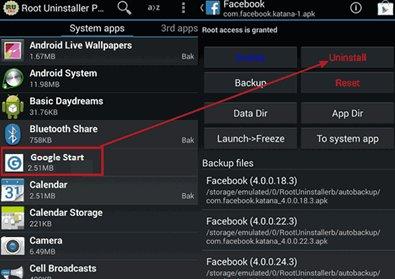
Когда права суперпользователя будут получены, необходимо скачать приложение под названием Root Uninstaller. Оно бесплатное и загружается с официальной площадки Google Play. После установки программы рекомендуется придерживаться следующего алгоритма:
- Откройте программу Root Uninstaller.
- Перейдите в раздел «SystemApps».
- Найдите нужное приложение. Оно должно называться Google Start.
- Кликните по нему, чтобы открылась дополнительная информация. В этом меню можно включить (Enable), сделать резервную копию (Backup), сбросить (Reset) или удалить (Uninstall) приложение.
Главный минус этой программы — отсутствие интерфейса на русском языке. Однако особые знания не требуются, поскольку здесь все понятно на интуитивном уровне.
Через установку другого Launcher
Если нужно не просто убрать Гугл поиск с экрана на телефоне на Андроид, а настроить рабочий стол полностью «под себя», тогда можете воспользоваться установкой стороннего лаунчера. Найти их можно в Плей Маркете, просто напишите в строку поиска «лаунчер». Они есть как платные, так и бесплатные. Рассмотрим Nova Launcer, который распространяется бесплатно и обладает большим количеством настроек.
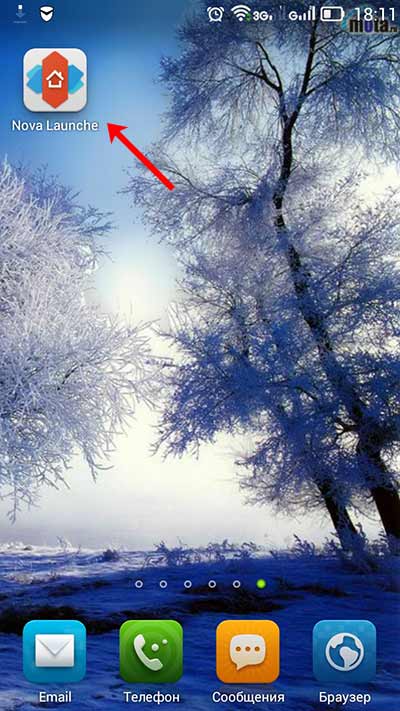
После установки просто нажмите на устройстве кнопку «Домой». Она может быть сенсорная или механическая. Потом появится окно: «Что использовать?». Укажите только что установленное приложение и выберите «Всегда». Ваш рабочий стол изменится. Настраивайте его как вам удобно. Чтобы удалить строку Гугл поиск, достаточно задержать на ней палец и выбрать из списка «Удалить».
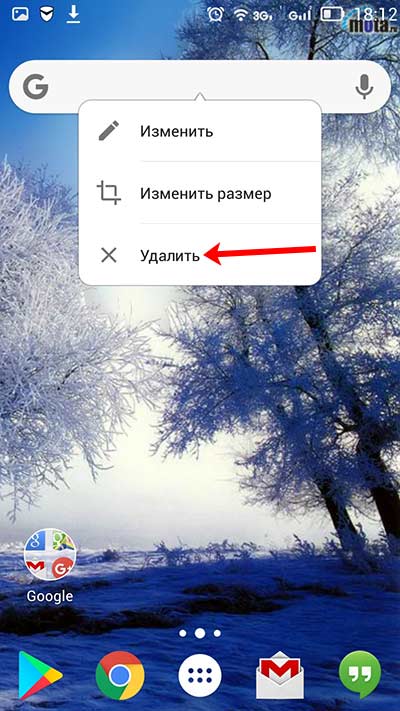
Как удалить строку поиска Google, наделив Android-устройство root-правами
Это не станет сюрпризом для тех, кто слышал о таком процессе. Если вы наделили ваш телефон root-правами, вы можете удалить поисковую строку Google. Если вы еще ничего не знаете, что такое root-права, то мы можем кратко сказать: это тот случай, когда вы предоставляете себе полный контроль над вашим телефоном – на уровне так называемого «корневого системного каталога». При наличии root-прав Android можно настраивать почти бесконечно, и, как только на вашем устройстве появились такие права, почти любая пользовательская прошивка позволит вам удалить приложение Google Search.
Заключение
Из материала выше можно понять, как убрать поиск Гугл с рабочего стола Андроид за несколько шагов. Если в приоритете находится любая другая поисковая система либо владельцу телефона проще говорить « Ok, Google! », чтобы задать свой вопрос, то нужно воспользоваться одним из предложенных способов удаления данной надстройки.

Многие пользователи замечали на экране своего Андроид-смартфона строку Google. Она частично заменяет привычный браузер и позволяет использовать голосовой поиск для ввода запроса. Большинству пользователей данный формат не нравится, поэтому они интересуются, как убрать строку поиска Гугл с экрана Андроид. Делается это просто, но всё зависит от модели телефона и версии Android. В данной статье мы подробно рассмотрим каждый метод.
Способ 1. Удаляем Гугл поиск перемещением
Данный метод является самым простым и позволяет убрать поиск Гугл с экрана Xiaomi, Samsung и многих других устройств. Здесь работает принцип удаления приложений с рабочего стола.
Первым делом необходимо удержать палец на панели Google.
Теперь внимательно посмотрите в верхнюю часть дисплея. Там должен появиться значок мусорного бака или кнопка «Удалить».

Удерживая виджет аккуратно переместите его на появившеюся иконку. Обычно значок окрашивается в красный цвет.

После выполнения данного действия строка поиска Гугл должна исчезнуть. Вернуть обратно её можно из меню с виджетами.
Также бывают случаи, когда вместо значка корзины появляется список с выбором функций. Здесь всего 2 пункта: удалить и узнать информацию о приложении. Нам нужно нажать на первый вариант.

Способ 2. Отключаем приложение Google
Данные метод позволяет убрать строку поиска Гугл с экрана через настройки телефона. Стоит отметить, что способ работает на довольно старых версиях Андроида, поэтому рекомендовать его для каждого смартфона бессмысленно. Итак, приступим.
Сначала необходимо зайти в настройки устройства.

Теперь спускаемся и переходим во вкладку «Приложения».

Здесь из большого списка программ нужно найти утилиту «Google Поиск». Стоит понимать, что в зависимости от прошивки название может быть другим, например, просто «Google».

После мы попадаем на окно с программой, где требуется нажать кнопку «Остановить».

Система спросит о нашем согласии, нажимаем «ОК».

После этого вкладка «Остановить» окрасится в серый цвет, что свидетельствует о неактивности приложения.
Как видим, убрать строку поиска Гугл с экрана телефона не сложно. Главное – быть внимательным и не выключить какую-то нужную программу.
Способ 3. Устанавливаем сторонний лаунчер
Отличным способом удалить Гугл поиск является установка стороннего лончера. С его помощью можно не только убрать не нужный элемент, но и настроить рабочий стол на свой вкус. Сейчас в Google Play можно найти множество различных лаунчеров, некоторые из которых даже копируют прошивки известных брендов (Samsung, Apple).
Мы рассмотрим удаление панели поиска на примере лончера «Nova Launcher». Во-первых, программа полностью бесплатная. Во-вторых, приложение не занимает много места на телефоне.

Сразу после загрузки нажмите на смартфоне кнопку «Home». Система спросит вас об используемом лаунчере, где нужно выбрать установленную программу. Чтобы данное окно больше не всплывало рекомендуется поставить галочку возле пункта «Всегда».
Теперь рабочая область значительно изменилась. Можно посмотреть настройки лончера и подогнать некоторые детали под себя.Для того, чтобы убрать строку поиска Google, нужно удержать на ней палец, а после выбрать «Удалить».

Как убрать поиск Гугл с экрана Андроид 9
Современные смартфоны медленно, но верно начинают обновляться до Android 9. В данной версии операционной системы строка поиска Гугл расположена внизу экрана, что иногда мешает в повседневной работе.
К сожалению, привычными методами нельзя избавиться от данного блока. Конечно можно получить root-права и зайти в системные файлы, но есть большой риск удалить что-то лишнее.
Самым разумным решением будет установка стороннего лаунчера, с близким к Android 9 дизайном.Проанализировав предложения Google Play был сделан вывод, что наиболее похожим лончером является приложение Poco Launcher от Xiaomi. Оно полностью бесплатное и имеет множество настроек.
Для его установки требуется перейти в Play Market и загрузить нужную программу.

Затем открываем приложение и выбираем обои.

После этого попадаем на рабочий стол, где выбираем Poco Launcher. Также не забываем активировать кнопку «Всегда».

Теперь убрать строку поиска Гугл с экрана в Андроид 9 проще простого. Удержите палец на блоке и переместите его в панель «Удалить». Сейчас можно полноценно пользоваться смартфоном без постоянно мешающей строчки Google.
Заключение
Как видим, убрать строку поиска Гугл с экрана Андроид достаточно легко. Единственную сложность составляет определить способ, который работает именно на вашем смартфоне. В случае возникновения вопросов, обязательно задавайте их в комментариях!
Для тех, кто пользуется мобильным приложением Chrome, есть маленькая, но очень удобная штука, о которой мало кто знает.
Обычно, у всех вкладки выглядят вот так:

Но хром предлагает вариант изменить и сделать их просто в разы удобнее:

Для того, чтобы это сделать, нужно..
1. Обновляем браузер Chrome до последней версии.
2. Заходим в браузер хроме и в адресной строке прописываем chrome://flags , чтобы перейти в раздел с экспериментальными функциями.

3. На открывшейся странице , в строке поиска, вбиваем Tab Grid Layout.
Для активации меню вкладок, переводим значение рядом с функцией в состояние Enabled и нажимаем кнопку Relaunch, чтобы сохранить.
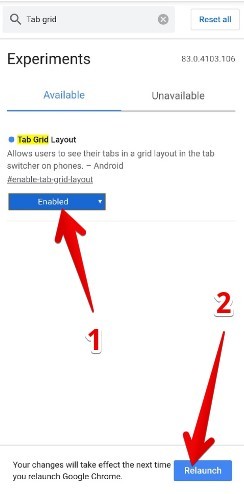
4. Тоже самое проделываем с функциями Tab Groups. Их три штуки подряд.
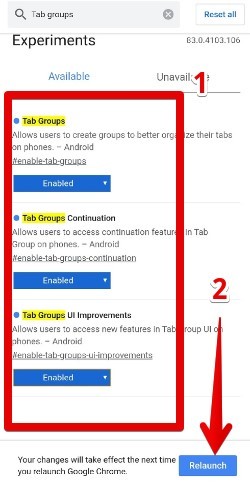
5. После того, как вы все проделали и вы находитесь на странице вкладок, то нажимаем меню в правом верхнем углу и в нем находим "Сгруппировать вкладки". Теперь вы можете соединять вкладки в одну группу.


Программы и Браузеры
179 постов 3.6K подписчик
Правила сообщества
-Ставьте наши теги, если Ваш пост о программе, приложении или браузере(в том числе о расширениях, дополнениях в нему), его недоработке, баге, обновлении. Это может быть пост - обзор или отзыв.
-При возникновении споров относитесь с уважением друг к другу, а так же приводите аргументы.
Разрешено всё, что не запрещено правилами Пикабу.
Спасибо за совет, как вернуть гармошку. А то эта ебань с группами меня раздражает.
Так, а можно гайд, как отключить подобную хрень для тех, у кого она сама включилась? У меня такая группировка появилась после недавнего обновления. На мой взгляд жутко неудобная вещь, так как я больше 4х вкладок никогда не открываю.
Ну хз. Гармошкой удобнее
А есть вариант что то сделать с панелью быстрого доступа в хроме?
Не поддается логике по какому принципу туда попадают вкладки - один раз зашёл на какой-то левый форум - пожалуйста вам персональная кнопка в панели, а ежедневную почту ручками каждый раз в адресную строку
Вариант с закладками рабочий, но как то не прижился
Спасибо большое! У меня как раз после апдейта эта бесячая вещь включилась и я не знал как её отключить (шутка, я смог загуглить)
Нет во вкладках "Сгруппировать вкладки", с чем это связано? Версия хром последняя
Спасибо тебе отключил это гавно
Спасибо тебе добрый человек. Отключилинаконец эту тупую группировку
А вот у меня вопрос когда наконец ЗАКЛАДКИ будут отображатся в хронологическом порядке! А нет так как сейчас создал свежие закладки они тебе нужны вот вот ближайшее время а приходится сука листать туеву хучу всего что ты насохранял за всю жизнь ради того что ты только что сохранилбро, реально респект, вернул старые вклалки гармошкой))
Только меня напрягает что в хроме вся навигация идёт через верх? Что б окно там закрыть или настройку какую то надо тянутся вверх. По мне так не удобно. Или это мне после us browser неудобноПосле того как в хроме так стало перешел на сафари, спасибо гугл )
Я не внимателньо читал пост, думал оно само по домену отсортировывать будеь(
Однажды я узнал, сколько у меня открыто вкладок в хроме. Их оказалось 691.
А узнал я это, когда из-за малого заряда тормознул интерфейс и я по ошибке нажал "закрыть все вкладки".
Было физически больно.
У меня ещё год назад сама собой появилась такая фигня. Ничего не делала. Просто очередной раз открываю браузер - оба-на, а вкладки выгдядят по другому. Сначала я расстроилась, что мне непривычно так, неудобно. А потом увидела всю прелесть, адаптировалась.
А спустя несколько месяцев опять вернулось к прежнему. Вот тут я расстроилась знатно.
И вот что это было? Почему само всё менялось?
Вот теперь буду разбираться, как сделать удобно. И ведь не уверена, что получится.
По-моему, раньше это внедряли по дефорлту, но много кому не понравилось и отмеенили. А мне понравилось. Спасибо за инструкцию, вернул группы вкладок себе!
Ух ты. Прямо как в Firefox!
Спасибо! Отключил это херату и вернулся к старой доброй гармошке
Бллл . это инструкция как демонов вызывать или взорвать весь мир нахер? )))
Хром с гуглём подзадолбали: очередной раз смахивание новостей при просмотре похерили (на пустой странице) . тут пятнашки какие-то сделали и убрать гемор.
Гугли стали компанией зла: сделали из всех подопытных кроликов и любу тянут . пора с ними завязывать
На первый взгляд удобнее, но! Операции с вкладками стали работать гораздо медленнее. Убрал все настройки к начальным.А не подскажете, пожалуйста, как убрать из меню с 3 точечками строку "update chrome"?
Нет варианта сгруппировать.после каждого пункта надо тапать relaunch и все получится.

В последней версии хрома не получается по этой инструкции
Спасибо тебе, все получилось. Только не понял, нет автоматической группировки вкладок по сайту? Только ручная? Я аж испугался, увидев подборку открытых страниц. 4 из 5 как у меня..В Яндекс. Браузере не работает, так что можете не пробовать.
У меня само как то так стало, ничего специально не делал
Как в Firefox такое сделать?
Хмм, а у меня по умолчанию сетка а не список.
Как вернуть кнопку "закрыть все вкладки инкогнито" в шторке? после обновления кнопка пропала, она мне так нравилась.
Спасиб огромное)) реально подгорает от этой гармошки с вкладками..)Спасибо большое! Помогло вернуть нормальную, удобную и привычную гармошку!
Неужели есть ещё у кого такие всратые вклаки, как на первой картинке)у меня переключилось автоматически. сначала жутко пригорало от такого расположения вкладок, гармошкой удобнее. сейчас привык, вроде, но попробую назад откатить
А меня бесит, что они вылетают всё время. 4 гига оперативы ни на что не хватает. Сколько надо то?Обновишь так, а там уже убогая угробленная версия. Да и места нет на обновления.
Как отключить группировку вкладок в мобильном браузере Google Chrome v93.0.4577.62 обновление от 09.2021
И снова хром порадовал нас очередным обновлением и старые способы по отмене группировки вкладок перестали работать. Предлагаю вам следующий способ.
Выполнить следующие действия с перезагрузкой после каждой команды
Temporarily unexpire M91 flags
Temporarily unexpire M92 flags
Contextual Search long-press Resolves
Перезагружаем 2 раза и одной проблемой должно стать меньше
Booking - как вернуть деньги
В данном посте расскажу как вернуть разницу, если Вас решил кинуть отель и вы бронировали его через букинг.
История:
В начале июня правительство дало гражданам 3 выходных. Решили мы съездить на море хоть на две ночи, так как из-за пандемии никуда не ездили отдыхать и сидели все время дома. Выбор пал на Джемете\Витязево, ехать туда не далеко, да и пляжи там песчаные. Мы забронировали трехзвездочную гостиницу с полный пансионом и номером люкс за 6500 рублей сутки. Выезд планировали на 6 утра, чтобы ко времени заезда быть на месте.
Вот что мне поведал интернет и оператор: если гостиница одобрила ваше бронирование она обязана Вас принять, если она не может это сделать, то они должны оплатить разницу цены с другой гостиницей.

По выходу четвёртого обновления системной оболочки смартфонов Android, её разработчики зачем-то решили внести поправки, касающиеся графического интерфейса, а не технических качеств. Другими словами, это был именно тот апдейт, когда в Android была добавлена надоедливая строка «Google Поиск», появившаяся на главном окне смартфона каждого пользователя. Вы можете сказать, что она и раньше присутствовала, но тогда её было очень просто стереть. Сейчас же, это стало чуть посложней.
Специально ли вы искали эту статью или случайно на неё набрели, но для вас не будет секретом факт, что находящаяся на основном экране вашего Android смартфона поисковая строка «Google» совершенно там не кстати и её нужно убрать. Подавляющее большинство людей заходит в браузер, которым они пользуются, и производят все манипуляции с поиском уже там. Возможно потому, что это просто-напросто удобней. Надеемся, эта статья поможет вам решить это маленькое неудобство.
На самом деле, на большинстве смартфонов удалить виджет «Google Поиск» крайне легко. Проблема заключается именно в тех непонятных моделях, где вендоры не захотели добавлять такую возможность в заводской комплектации, вынуждая бедных пользователей рыскать просторы Интернета в поисках решения.
Одну из которых мы будем обсуждать далее. Ну а если вам повезло больше – то вы сможете удалить виджет как и любой другой – тапнуть по нему пальцем и зажать, пока не появится меню снизу. Одной из иконок снизу должна быть корзина. Перемещаем виджет на неё и вуаля – надоедливой строки больше нет. Ну а теперь к детальной полной остановке приложения Google.
На новых версиях ( Андроид 10, Андроид 9 ), если мы удерживаем палец на самом Гугл поиске, то нам выходит менюшка ввиде маленького окошка

Как остановить/отключить Google Поиск?
Перейдём к детальной пошаговой инструкции. Советуем взять в руки ваш смартфон и следовать шагам по мере прочтения.

-
Для начала удаления виджета поисковика гугла с основного окна нам необходимо зайти в меню «Настройки» смартфона и нажать пальцем на опцию «Приложения».
Затем нам необходимо найти опцию «Все» приложения, теперь ищем «Google», который так вам мешает. После нажатия на нужную нам опцию нажмите на «О приложении», теперь мы в субменю Гугл поиска.


Являюсь руководителем проекта, люблю андроид. Слежу за новинками, новостями, а так же помогаю решить проблему возникшую у пользователей в андроид смартфонах!
Для того чтобы воспользоваться полными возможностями сайта, пожалуйста авторизуйтесь с помощью социальных сетей.
Если у вас возникли вопросы с решением проблемы на вашем смартфоне. Оставьте комментарий подробно описав проблему, и обязательно укажите модель вашего смартфона. Мы постараемся помочь вам!
Несмотря на то что Google чаще одного раза в месяц выпускает обновления для мобильной версии Chrome, все изменения, которым подвергался браузер, были в основном функциональными. То есть никаких внешних преобразований с ним не происходило, и оформление Chrome почти всё время оставалось прежним. Пожалуй, единственное знаковое изменение интерфейса браузера было ещё в начале года, когда Google добавила механизм группировки вкладок. Но теперь она изменила ещё и стартовый экран, от которого многие предпочли бы отказаться. Рассказываем, как это сделать.
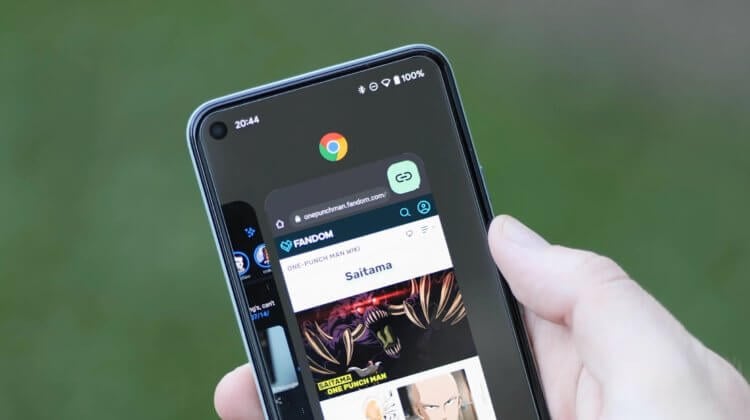
Chrome получил новый дизайн. Рассказываем, как его отключить
Изменение дизайна стартового экрана Chrome, которое произошло в результате последнего обновления, сложно назвать таким уж масштабным. Просто теперь между блоком часто посещаемых сайтов и рекомендованными статьями из подборки Google появился ещё один новый блок. Он содержит в себе запущенные веб-страницы, которые вы можете быстро открыть, не переходя в меню вкладок.
Новый дизайн в Google Chrome. Как отключить
Выглядит это следующим образом:

Вкладки размещаются каруселью, которую можно пролистать и найти те веб-страницы, которые у вас открыты. То есть это не недавно запущенные сайты, а те, которые работают в данный момент в фоновом режиме. Всего у пользователя есть три возможных действия: открыть вкладку, закрыть нажатием на крестик и развернуть все вкладки по нажатию на кнопку View all.
Пока, к счастью, нововведение появилось не у всех пользователей. Например, у меня его всё ещё нет. Значит, Google применяет изменения выборочно, активируя их принудительно у себя на серверах. Несмотря на это, если нововведение уже вступило в силу на вашем устройстве, его можно отменить, отключив всего лишь один параметр настроек браузера.

Отключить новый дизайн можно в меню флагов
- В выпадающем окне под параметром выберите Disabled;
- Перезагрузите браузер кнопкой Relaunch внизу экрана.
Очевидно, дизайнеры рассчитывали на то, что пользователи будут в восторге от нового варианта оформления. Дескать, теперь есть возможность вернуться к открытым вкладкам практически из любого места интерфейса. По логике вещей это и правда, хорошая возможность, учитывая, что придётся тратить меньше времени на возврат. Но, с другой, очень важно дать пользователям возможность самим решать, что им удобно, а что – нет.
Как откатить Гугл Хром на Андроид

Если нововведение не отключилось, просто скачайте старую версию Chrome
После того, как вы отключите данный параметр, новый блок с открытыми вкладками должен пропасть со стартовой страницы. Вместо него будут те же элементы, которые были там до обновления: часто посещаемые веб-сайты и рекомендации Google. Главное – именно отключить параметр кнопкой Disabled, а не Default. Обращайте на это внимание. По дефолту ничего не отключится.
Учитывайте, что эта инструкция может быть временной мерой. Дело в том, что, если Google сочтёт нововведение удачным, она окончательно применит это изменение. Тогда параметр, позволяющий принудительно отключить этот дизайнерский элемент, исчезнет из экспериментального меню, и его будет нельзя просто так отменить. Так что надеемся на лучшее.
Впрочем, прежде чем это произойдёт, может пройти несколько месяцев. Как правило, Google подолгу не меняет содержание меню флагов, где скрываются экспериментальные функции. Поэтому как минимум 3-4, а то и больше месяцев вы сможете наслаждаться старым дизайном Google Chrome. А там, глядишь, разработчики придумают что-то новое, что будет бесить вас больше, и вы забудете о вкладках на стартовой странице.
В самом крайнем случае, если ничего не получится, вы можете просто установить старую версию Google Chrome себе на смартфон. Её можно скачать на сайте APKMirror, где размещаются установочные файлы абсолютного большинства приложений. Поэтому переходите по этой ссылке и скачивайте Chrome 92. Это как раз та версия, к которой изменение примениться не должно. Но, если но всё-таки применится, выбирайте ещё более раннюю сборку.
Читайте также:


